En este artículo, exploraremos la forma de visualizar ondas sonoras utilizando Python y Matplotlib.
Módulos necesarios
1. Matplotlib : Instale Matplotlib usando el siguiente comando:
pip install matplotlib
2. Numpy : Numpy se instala automáticamente con Matplotlib. Aunque, si enfrenta algún error de importación, use el siguiente comando para instalar Numpy
pip install numpy
Nota: si está en Linux como yo, es posible que deba usar pip3 en lugar de pip o puede crear un entorno virtual y ejecutar el comando anterior.
Acercarse
- Importe el módulo matplotlib, Numpy, wave y sys.
- Abra el archivo de audio usando el método wave.open() .
- Lea todos los cuadros de la onda de sonido abierta usando la función readframes().
- Almacene la velocidad de fotogramas en una variable utilizando la función getframrate().
- Finalmente, trace el eje x en segundos usando la velocidad de fotogramas.
- Use la función matplotlib.figure() para trazar el gráfico derivado
- Use etiquetas según el requisito.
A continuación se muestra la implementación.
Python3
# imports
import matplotlib.pyplot as plt
import numpy as np
import wave, sys
# shows the sound waves
def visualize(path: str):
# reading the audio file
raw = wave.open(path)
# reads all the frames
# -1 indicates all or max frames
signal = raw.readframes(-1)
signal = np.frombuffer(signal, dtype ="int16")
# gets the frame rate
f_rate = raw.getframerate()
# to Plot the x-axis in seconds
# you need get the frame rate
# and divide by size of your signal
# to create a Time Vector
# spaced linearly with the size
# of the audio file
time = np.linspace(
0, # start
len(signal) / f_rate,
num = len(signal)
)
# using matplotlib to plot
# creates a new figure
plt.figure(1)
# title of the plot
plt.title("Sound Wave")
# label of x-axis
plt.xlabel("Time")
# actual plotting
plt.plot(time, signal)
# shows the plot
# in new window
plt.show()
# you can also save
# the plot using
# plt.savefig('filename')
if __name__ == "__main__":
# gets the command line Value
path = sys.argv[1]
visualize(path)
Producción:
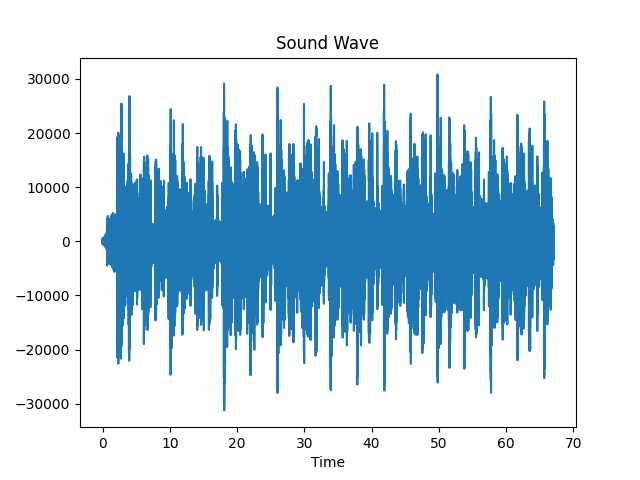
Entonces, hemos terminado con la codificación, ahora es el momento de la verdad. Vamos a comprobar si realmente funciona o no. Puede probar cualquier archivo de audio, pero asegúrese de que sea un archivo wav . Si tiene algún otro tipo de archivo, puede usar ffmpeg para convertirlo a un archivo wav. Si lo desea, siéntase libre de descargar el archivo de audio que usaremos. Puedes descargarlo usando este enlace , pero prueba otros archivos también.
Para ejecutar el código, debe pasar la ruta del archivo de audio en la línea de comando. Para ello escribe lo siguiente en tu terminal:
python soundwave.py sample_audio.wav
Es importante tener en cuenta que el nombre del archivo de Python es soundwave.py y el nombre del archivo de audio es sample_audio.wav . Debe cambiarlos de acuerdo con su sistema. Ahora, debería haber aparecido una nueva ventana y debería estar viendo un gráfico de ondas de sonido. Si ha usado mi audio, entonces su trama debería verse así.
Publicación traducida automáticamente
Artículo escrito por debdutgoswami y traducido por Barcelona Geeks. The original can be accessed here. Licence: CCBY-SA